Čeprav ni pogosto, lahko težave z omrežjem sprožijo to napako na ChatGPT
- Napaka, da ste presegli svojo kvoto na ChatGPT, pomeni, da ste porabili dodeljeno zahtevo API za ta dan.
- Napaka se lahko pojavi tudi zaradi napak v aplikaciji.
- Najboljša rešitev za napako je počakati, da se aplikacija popravi in dodeli več API-jev.
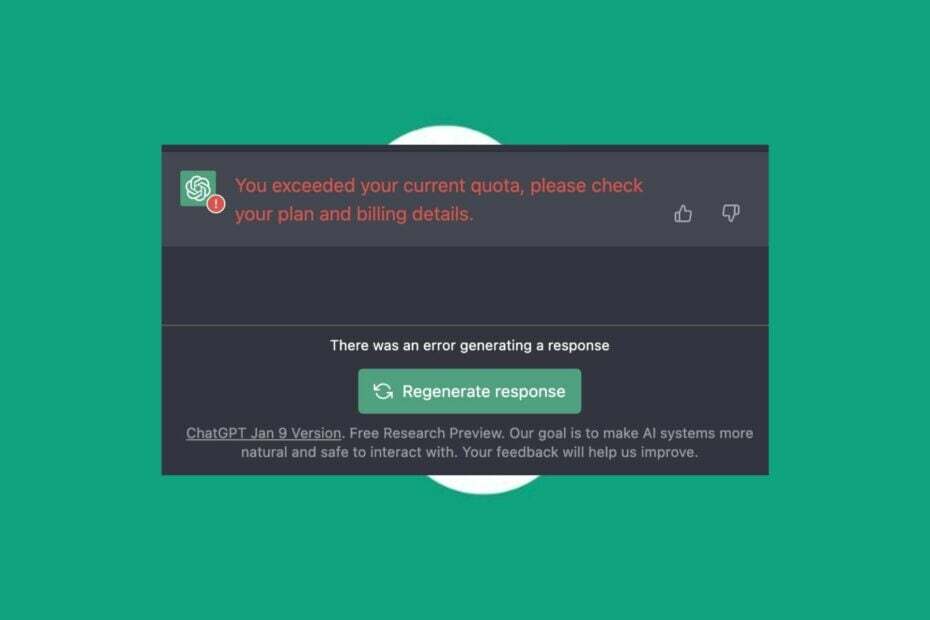
XNAMESTITE TAKO, DA KLIKNETE NA PRENOS DATOTEKE
Ta programska oprema bo popravila običajne računalniške napake, vas zaščitila pred izgubo datotek, zlonamerno programsko opremo, napako strojne opreme in optimizirala vaš računalnik za največjo zmogljivost. Odpravite težave z računalnikom in odstranite viruse zdaj v treh preprostih korakih:
- Prenesite Restoro PC Repair Tool ki prihaja s patentiranimi tehnologijami (patent na voljo tukaj).
- Kliknite Zaženi skeniranje da poiščete težave z operacijskim sistemom Windows, ki bi lahko povzročale težave z računalnikom.
- Kliknite Popravi vse za odpravo težav, ki vplivajo na varnost in delovanje vašega računalnika.
- Restoro je prenesel 0 bralcev ta mesec.
ChatGPT je chatbot, zgrajen na osnovi družine velikih jezikovnih modelov GPT-3 OpenAI, ki lahko razume vaše pogovore in zagotovi smiselne odgovore. Vendar se naši bralci pritožujejo nad kodo napake 429: Presegli ste svojo trenutno kvoto, prosimo, preverite svoj načrt in podrobnosti za obračun.
Prav tako poročajo o ChatGPT ni na voljo za vašo državo napako, na katero naletijo pri aplikaciji.
Zakaj se mi na ChatGPT prikaže napaka o preseženju vaše kvote?
Številne napake vplivajo na program ChatGPT, kar povzroča ChatGPT ne deluje in druga vprašanja. Presegli ste svojo trenutno kvoto, prosimo, preverite svoj načrt in podrobnosti za obračun v ChatGPT se zgodi, ko presežete svoje dnevne omejitve.
Poleg tega so dejavniki, ki lahko povzročijo napako, naslednji:
- Dodeljena količina zahtev API je presežena – Aplikacija dodeli določeno število zahtev API na uporabnika na podlagi časovnega okvira. Če je dnevna kvota presežena, se torej prikaže sporočilo o napaki.
- Težave z omrežjem – Omrežna napaka ChatGPT lahko pride, ko aplikacija ne more komunicirati s svojimi strežniki zaradi lokalnih težav ali težav na strani strežnika.
- Napake v ChatGPT – Aplikacija je dokaj nova in mora še opraviti dolgo obdobje uporabniškega testiranja. Tako lahko naletite na napako trenutne presežene kvote na ChatGPT, če je napaka.
Ti vzroki se lahko razlikujejo v različnih računalnikih. Vendar pa imamo nekaj preprostih popravkov, s katerimi lahko odpravite napako in pridobite ChatGPT.
Kaj lahko storim, če dobim napako, da ste presegli svojo kvoto na ChatGPT?
Oglejmo si nekaj predhodnih pregledov:
- Odpravite prezasedenost omrežja na vašem računalniku.
- Zaprite in znova odprite aplikacijo ChatGPT.
- Znova zaženite Windows v varnem načinu in preverite, ali lahko napako odpravite.
- Lahko tudi počakate, da se kvota ponastavi in ponovno napolni. To vam bo pomagalo uporabiti drugo kvoto, nastavljeno za trenutni dan.
Če se napaka znova pojavi, nadaljujte z naslednjimi rešitvami.
1. Poskusite uporabiti VPN
- Pojdi do Spletna trgovina Google Chrome, Išči VPNin izberite želeno možnost. Za ta primer smo se odločili za ExpressVPN.
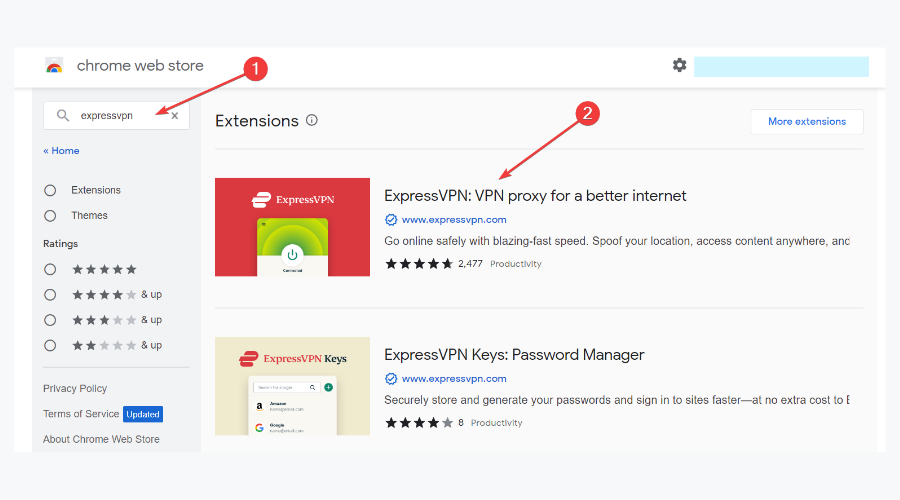
- Kliknite Dodaj v Chrome in izberite Dodaj razširitev iz pojavnega okna.

- Kliknite na Razširitve ikono v zgornjem desnem kotu in izberite svojo Razširitev VPN. Nato ga vklopite in znova naložite ChatGPT.
Povezava z navideznim zasebnim omrežjem bo ustvarila nov proxy in strežnik, po katerem lahko uporabnik brska. Pomaga lahko odpraviti napako presežene kvote na ChatGPT in uporabnikom omogoči uporabo več zahtev API.
Naš primer se osredotoča na Google Chrome zaradi njegove priljubljenosti, vendar se lahko odločite za brskalnik, ki že ima vgrajen VPN.
2. Počistite predpomnilnik in piškotke brskalnika
- Zaženite brskalnik. Kliknite tri pike, da odprete meni, kliknite Več orodij in izberite Počisti podatke brskanja.
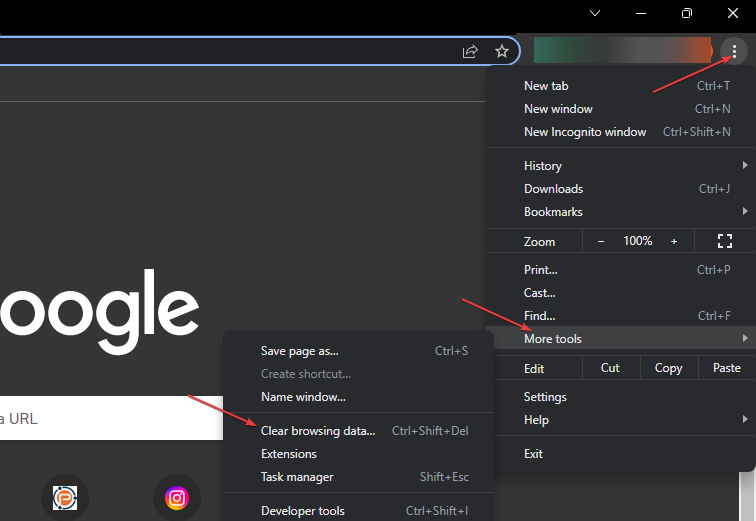
- Izberite časovno obdobje za podatke, ki jih želite izbrisati, nato izberite Ves čas da vse izbrišem.
- Označite polja za Piškotki in drugi podatki spletnega mesta in Predpomnjene slike in datoteke, nato kliknite Počisti podatke.
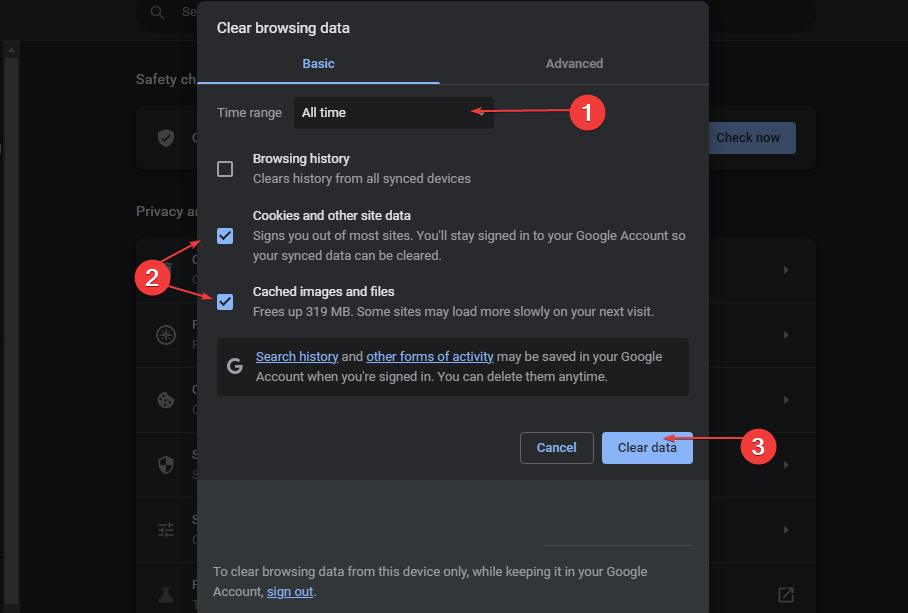
- Znova zaženite brskalnik Chrome in preverite, ali ChatGPT začne delovati brez napak.
- Zgodovina začasno ni na voljo [popravek napake GPT v klepetu]
- Račun Zoom onemogočen? Kako ga ponovno aktivirati
- Cloudflare 403 Prepovedano: kaj to pomeni in kako to popraviti
- Popravek: pogovor je predolg Napaka ChatGPT
- Slab prehod ChatGPT: kaj to pomeni in kako to popraviti
Če izbrišete predpomnilnik brskalnika in piškotke, boste izbrisali poškodovane datoteke, ki ovirajo dejavnosti ChatGPT.
Lahko pa preklopite na drug brskalnik in preverite, ali popravlja napako ChatGPT presegli ste trenutno kvoto.
Poleg tega vas bo morda zanimalo popravljanje napake ChatGPT s preveč preusmeritvami na vašem računalniku.
Končno, če večkrat presežete svojo kvoto na ChatGPT, lahko vedno poskusite zgornje popravke. Zato pustite komentar, če imate kakršna koli vprašanja ali predloge.
Imate še vedno težave? Popravite jih s tem orodjem:
SPONZORIRANO
Če zgornji nasveti niso rešili vaše težave, se lahko vaš računalnik sooči z globljimi težavami s sistemom Windows. Priporočamo prenos tega orodja za popravilo računalnika (ocenjeno odlično na TrustPilot.com), da jih preprosto obravnavate. Po namestitvi preprosto kliknite Zaženi skeniranje in nato pritisnite na Popravi vse.

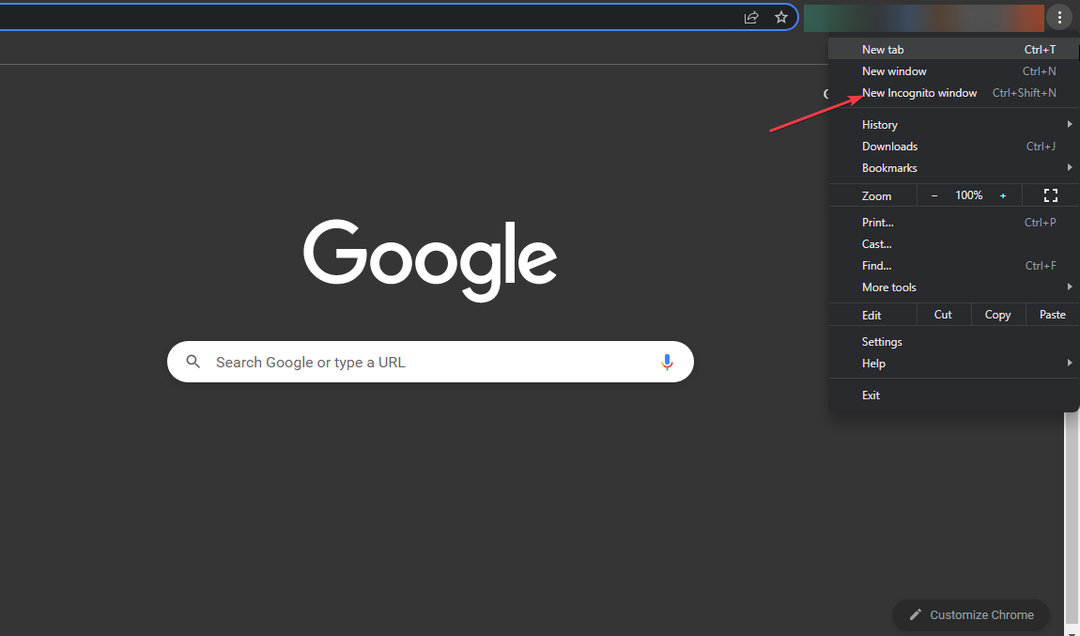
![Napaka pri komunikaciji s storitvijo vtičnika na ChatGPT [popravek]](/f/c0105e63c47e7f92aae70baf75c16af7.png?width=300&height=460)